Thanh Edge Panel Samsung thường bị nhiều người bỏ qua và coi như một tính năng thừa thãi, nhưng trên thực tế, nó lại là một công cụ cực kỳ hữu ích mà thuthuatonline.net khuyến khích bạn nên trải nghiệm. Chỉ với một thao tác vuốt đơn giản, thanh công cụ Edge Panel này sẽ mang đến cho bạn quyền truy cập nhanh chóng vào các ứng dụng, trang web yêu thích và vô vàn tính năng hữu ích khác, giúp tối ưu hóa đáng kể trải nghiệm sử dụng điện thoại Samsung của bạn.
1. Truy Cập Nhanh Ứng Dụng Yêu Thích và Cặp Ứng Dụng (App Pair)
Mặc dù việc thêm phím tắt ứng dụng vào màn hình chính rất tiện lợi, nhưng số lượng ứng dụng có thể thêm vào lại bị giới hạn nếu không muốn màn hình trở nên lộn xộn. Hơn nữa, bạn vẫn phải quay về màn hình chính để truy cập chúng.
Đó là lý do tại sao bạn nên thêm một số ứng dụng yêu thích của mình vào Thanh Edge Panel. Bằng cách này, bạn có thể truy cập chúng từ hầu hết mọi màn hình chỉ bằng một cú vuốt, cho dù bạn đang ở trong một ứng dụng khác hay đang duyệt menu Cài đặt.
Ngoài ra, bạn cũng có thể thêm Cặp Ứng Dụng (App Pair) vào Edge Panel. Tính năng này cho phép bạn mở đồng thời hai ứng dụng ở chế độ chia đôi màn hình. Ví dụ, bạn có thể tạo một App Pair cho YouTube và Chrome, điều này hoàn hảo để vừa xem video vừa duyệt web cùng lúc.
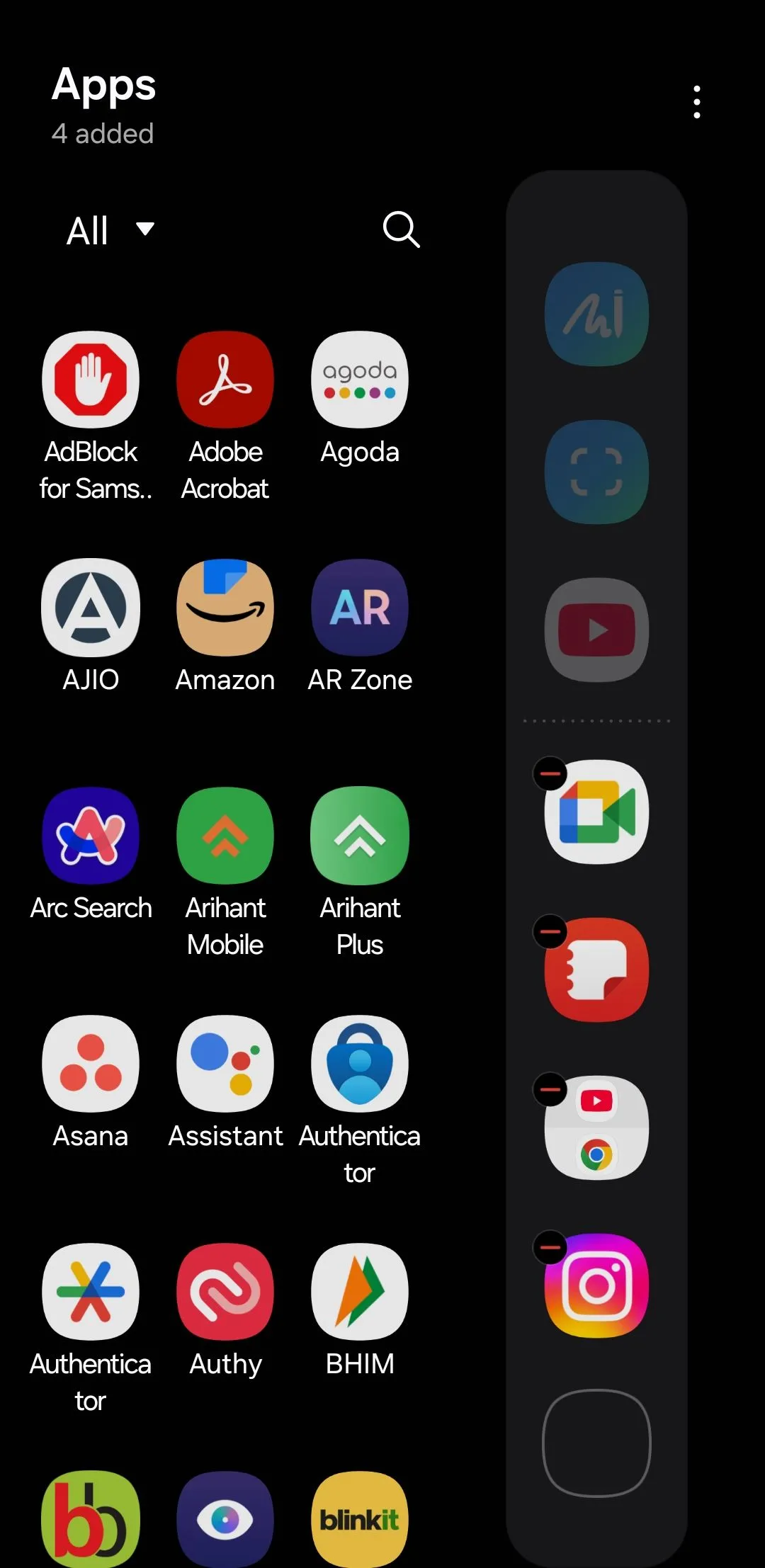 Giao diện menu ứng dụng trên Edge Panel của điện thoại Samsung
Giao diện menu ứng dụng trên Edge Panel của điện thoại Samsung
2. Thực Hiện Các Tác Vụ Nhanh Chóng và Hiệu Quả
Thanh Edge Panel cũng rất tuyệt vời để truy cập nhanh các phím tắt và tác vụ. Nó cho phép bạn đơn giản hóa các công việc hàng ngày mà không cần phải chuyển đổi giữa nhiều ứng dụng khác nhau. Một số ví dụ điển hình bao gồm: thêm sự kiện lịch, bắt đầu bộ hẹn giờ, hoặc tạo ghi âm giọng nói.
Bạn có thể thiết lập các phím tắt để thêm ghi chú nhanh vào ứng dụng Samsung Notes. Bất kể bạn đang sử dụng ứng dụng nào, chỉ cần vuốt mở Edge Panel và chạm vào phím tắt “Type note” (Ghi chú) để chuyển thẳng đến Samsung Notes và bắt đầu viết.
Tuy nhiên, ứng dụng yêu thích của nhiều người dùng Edge Panel là tính năng quay số nhanh cho các số liên hệ quan trọng. Thay vì phải mở ứng dụng Điện thoại, bạn chỉ cần vuốt mở Edge Panel và chạm vào tên liên hệ để gọi ngay lập tức.
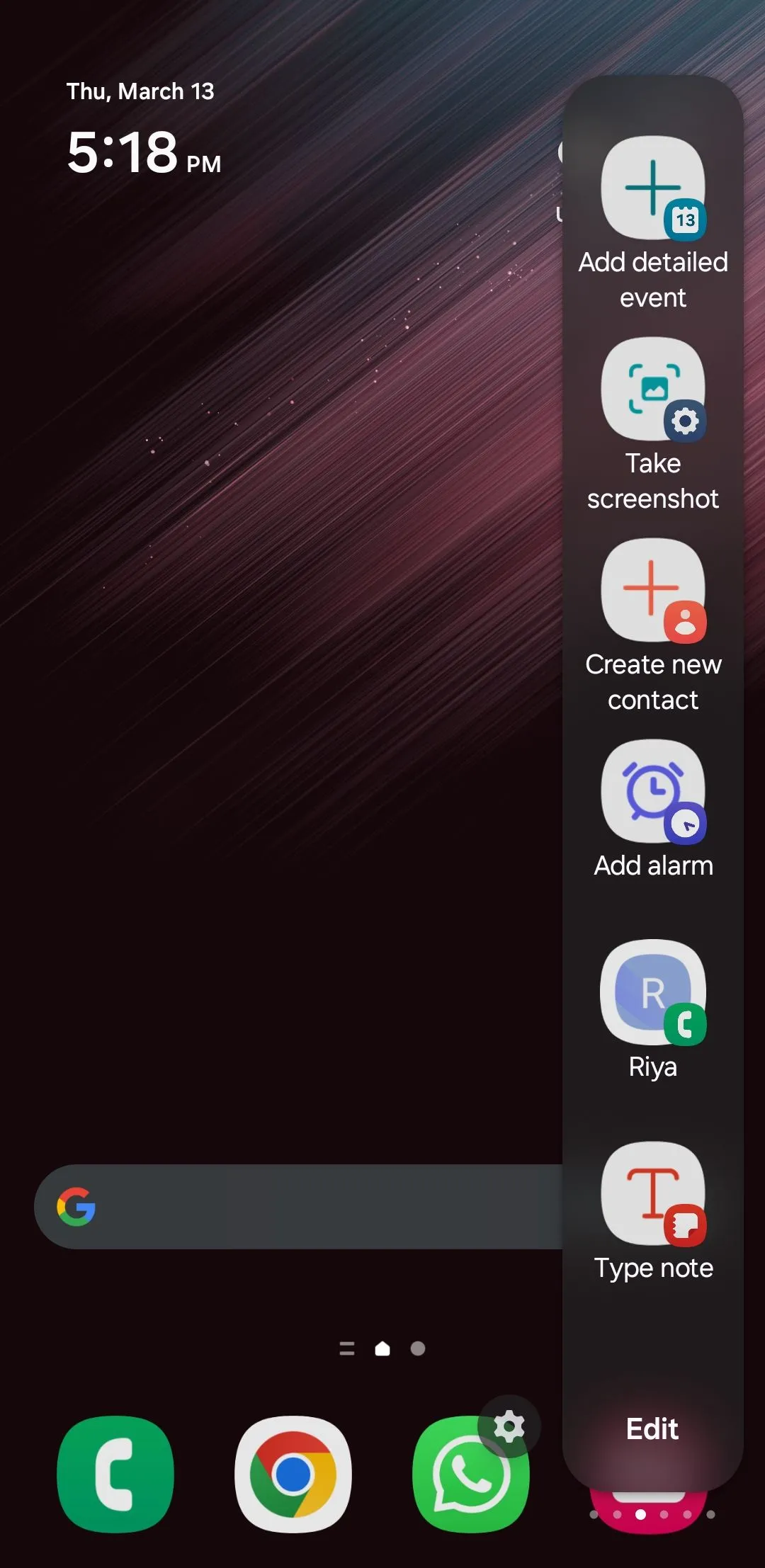 Các tác vụ và phím tắt trong Edge Panel trên điện thoại Samsung
Các tác vụ và phím tắt trong Edge Panel trên điện thoại Samsung
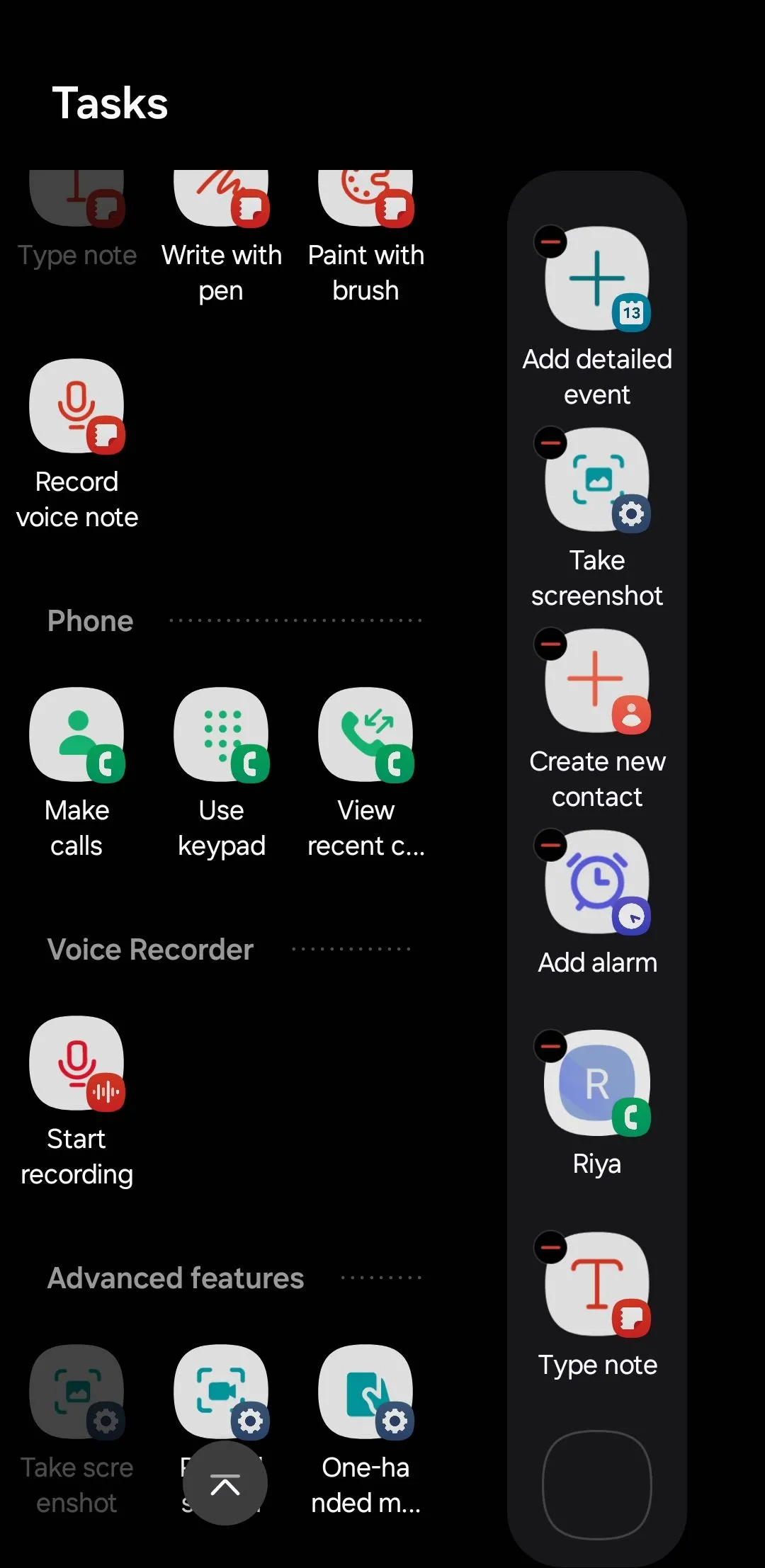 Giao diện menu tác vụ trong Edge Panel trên điện thoại Samsung
Giao diện menu tác vụ trong Edge Panel trên điện thoại Samsung
3. Smart Select: Chụp Ảnh Màn Hình Thông Minh và Nhanh Gọn
Mặc dù điện thoại Samsung cung cấp nhiều cách để chụp ảnh màn hình, nhưng đôi khi bạn chỉ cần chụp và chia sẻ một phần cụ thể của màn hình. Với phương pháp chụp màn hình tiêu chuẩn, bạn phải chụp toàn bộ màn hình, mở nó trong ứng dụng Thư viện và sau đó cắt thủ công.
Để tránh điều này, bạn có thể sử dụng tính năng Smart Select trong Edge Panel. Nó cho phép bạn chụp ngay lập tức một phần cụ thể của màn hình mà không cần chỉnh sửa thêm. Hơn nữa, bạn có thể dán trực tiếp những ảnh chụp màn hình đó từ bảng nhớ tạm trong Edge Panel.
Một tính năng tuyệt vời khác của Smart Select là trình ghi GIF của nó. Đây là một lựa chọn thay thế tiện lợi cho trình ghi toàn màn hình khi bạn cần quay các đoạn video ngắn và chia sẻ chúng một cách nhanh chóng.
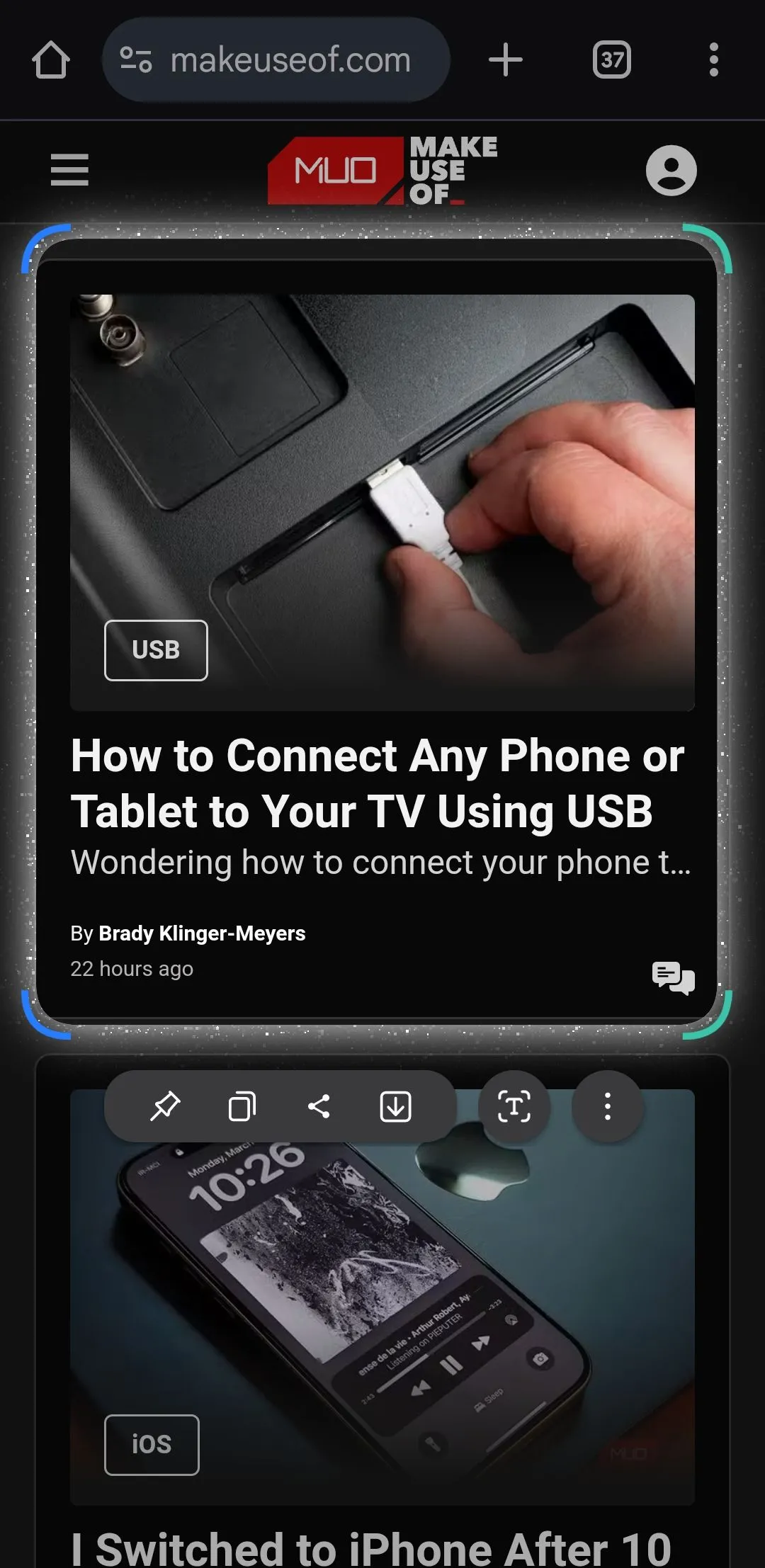 Sử dụng tính năng Smart Select trong trình duyệt Chrome trên điện thoại Samsung
Sử dụng tính năng Smart Select trong trình duyệt Chrome trên điện thoại Samsung
4. Truy Cập Nhanh Trang Web Yêu Thích
Một trong những cách sử dụng Edge Panel được yêu thích trên điện thoại Samsung là truy cập nhanh các trang web thường xuyên ghé thăm. Vì tính năng này không có sẵn theo mặc định, bạn có thể sử dụng ứng dụng “Browser links for Edge screen” để kích hoạt nó.
Ứng dụng này cho phép bạn thêm các trang web yêu thích trực tiếp vào Edge Panel. Vì vậy, thay vì phải tìm kiếm trong danh sách đánh dấu (bookmarks) của trình duyệt, bạn có thể truy cập các trang web quen thuộc của mình ngay lập tức chỉ với một cú vuốt.
Tải xuống: Browser links for edge screen (Miễn phí, có mua trong ứng dụng)
Samsung đã ngừng hỗ trợ tải xuống Edge Panel với One UI 7. Tuy nhiên, nếu điện thoại của bạn đang chạy One UI 6 trở xuống, bạn có thể tải xuống các bảng Edge trước khi cập nhật và tiếp tục sử dụng chúng mà không gặp bất kỳ vấn đề nào.
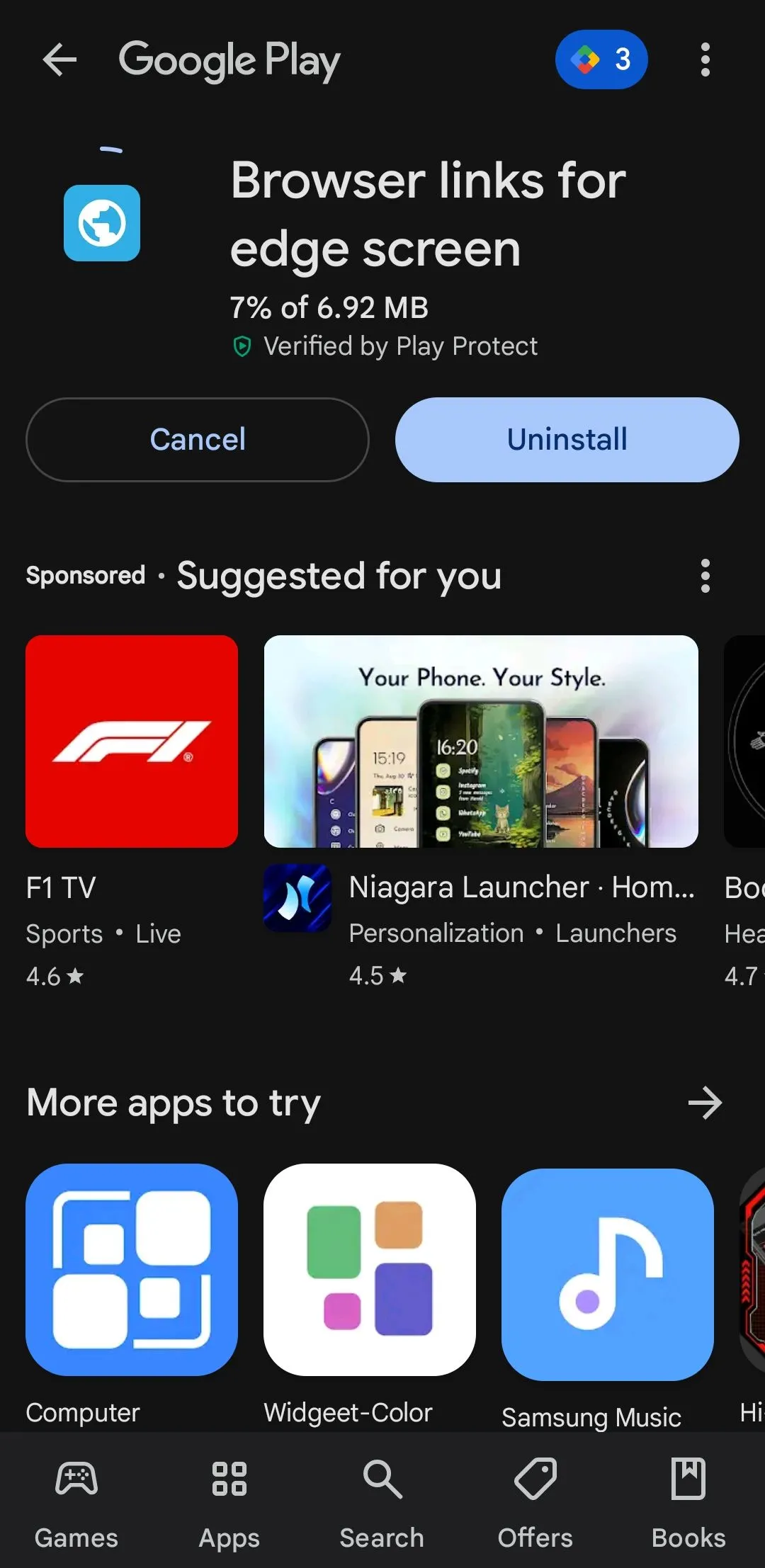 Ứng dụng "Browser links for edge screen" trên Google Play Store
Ứng dụng "Browser links for edge screen" trên Google Play Store
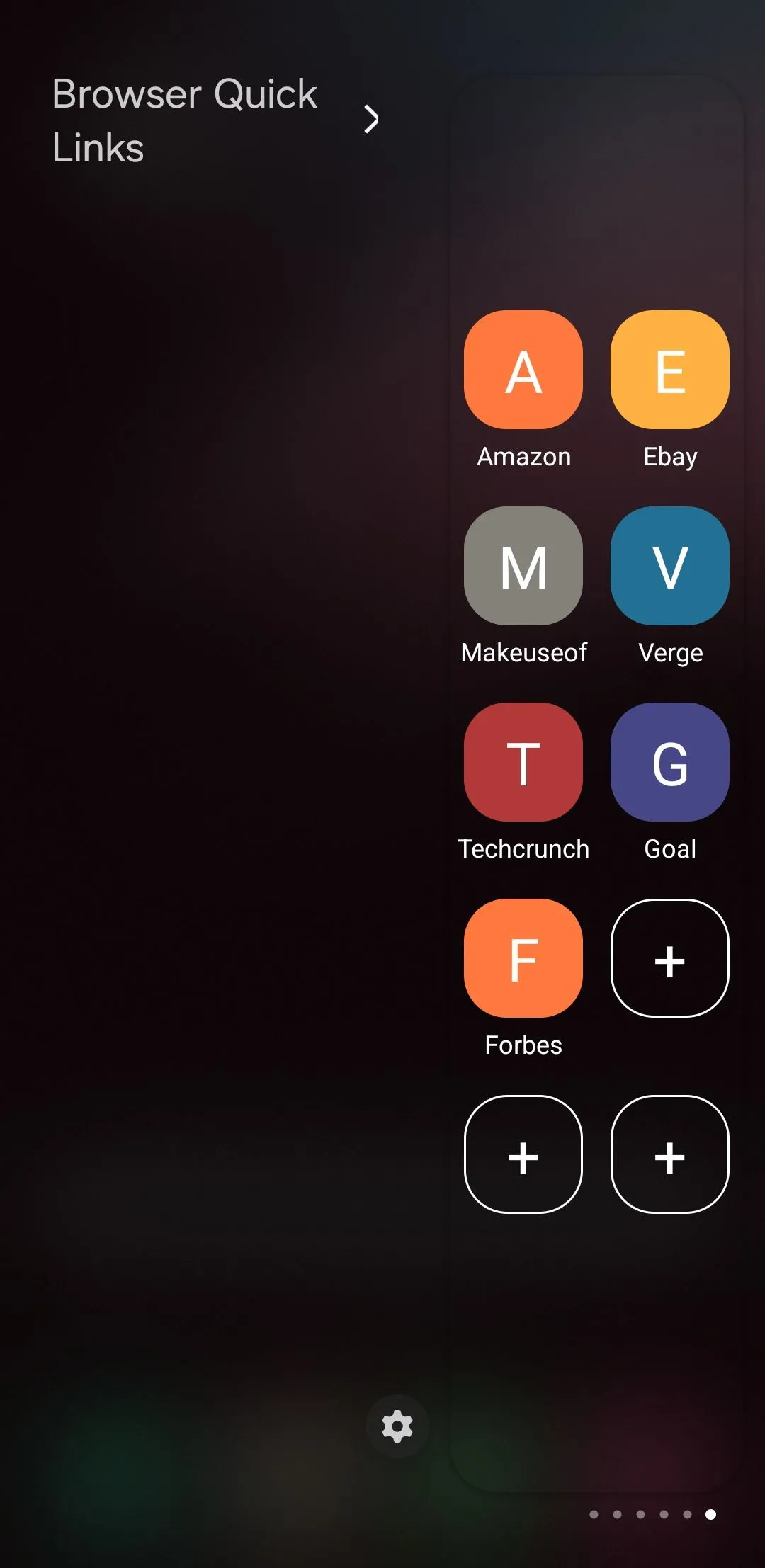 Các phím tắt website trong Edge Panel trên điện thoại Samsung
Các phím tắt website trong Edge Panel trên điện thoại Samsung
5. Doodles và Phác Thảo Sáng Tạo Bất Cứ Lúc Nào
Ngay cả khi không phải là một nghệ sĩ chuyên nghiệp, bạn vẫn có thể tận hưởng việc vẽ nguệch ngoạc và phác thảo trong thời gian rảnh. Với Edge Panel, bạn có thể truy cập ngay phím tắt Drawing Assist và biến điện thoại của mình thành một công cụ vẽ kỹ thuật số.
Điều khiến tính năng này trở nên thú vị hơn nữa là tính năng Sketch-to-Image của Galaxy AI. Sau khi phác thảo, bạn có thể biến những bản vẽ thô của mình thành một bức tranh màu nước tuyệt đẹp, một hình minh họa nghệ thuật, một bản phác thảo chì, pop art, hoặc thậm chí là một hoạt hình 3D. Thật thú vị khi thấy Galaxy AI thổi hồn vào những bản phác thảo đơn giản của bạn.
 Bản phác thảo đơn giản của một người đàn ông trên điện thoại Samsung
Bản phác thảo đơn giản của một người đàn ông trên điện thoại Samsung
Thanh Edge Panel không phải là một trong những tính năng được nhắc đến nhiều nhất trên điện thoại Samsung, nhưng một khi bạn bắt đầu sử dụng nó, bạn sẽ tự hỏi làm thế nào mình có thể quản lý công việc mà không có nó. Nếu bạn chưa thử, hy vọng những ý tưởng trên sẽ truyền cảm hứng để bạn khám phá và tận dụng tối đa công cụ mạnh mẽ này. Hãy chia sẻ trải nghiệm và ý kiến của bạn về tính năng này trong phần bình luận bên dưới nhé!

